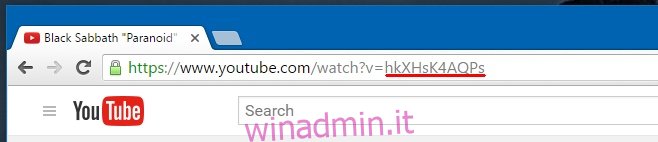Incorporare un video di YouTube è piuttosto semplice. Le opzioni di condivisione nella parte inferiore di un video ti forniscono il codice HTML necessario per incorporare il video nel tuo sito web. YouTube ha alcune opzioni di condivisione, ma tutte servono per condividere il video. Questo ha senso dato che YouTube è dopo tutto un sito di hosting video. Detto questo, molti contenuti su YouTube sono semplici audio. Molti video sono tutti audio con immagini non correlate da riempire per la parte “video”. Sfortunatamente, YouTube non ti consente di condividere o incorporare solo l’audio di un video. Devi includere anche il video. Se sei disposto a guardare oltre le opzioni di condivisione e incorporamento ufficiali fornite da YouTube, c’è un modo semplice per incorporare solo l’audio di un video. La soluzione arriva da Amit Agarwal sotto forma di un po ‘di codice che puoi modificare. Si basa sull’API Javascript di YouTube che ha reso disponibile su Github. Ecco come funziona.
Passaggio 1: trova il video da cui desideri incorporare l’audio. Prendi nota dell’ID del video. L’ID appare nell’URL del video dopo la parte “v =” ed è evidenziato nello screenshot qui sotto.
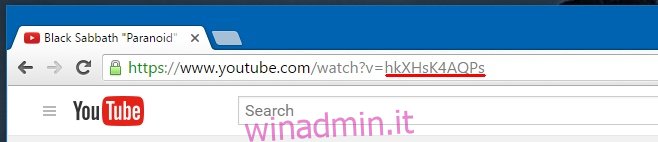
Passaggio 2: aggiungi il seguente snippet al codice HTML del tuo sito web e sostituisci la parte “VIDEO_ID” con l’ID video che hai copiato nel passaggio precedente.
div data-video="VIDEO_ID" data-autoplay="0" data-loop="1" id="youtube-audio"> </div> <script src="https://www.youtube.com/iframe_api"></script> <script src="https://cdn.rawgit.com/labnol/files/master/yt.js"></script>
Questo è come dovrebbe essere.
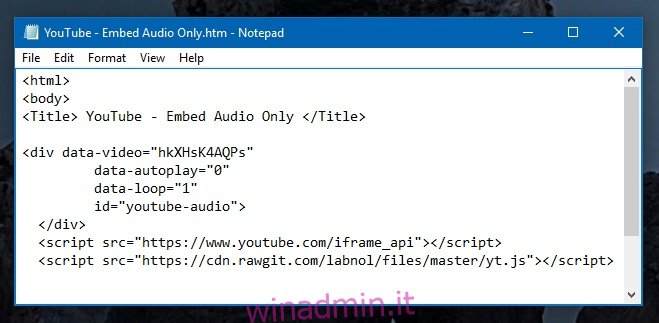
L’audio non verrà riprodotto automaticamente. Dovrai fare clic sul pulsante di riproduzione per iniziare a riprodurlo. Puoi farlo funzionare automaticamente e in loop apportando alcune modifiche al codice. Per riprodurlo automaticamente, imposta il valore di “data-autoplay” su 1. Per riprodurre l’audio in loop, imposta “data-loop” su 1. Se prevedi di utilizzare questo codice sul tuo sito web e tu aspettati molto traffico, è meglio ospitare lo script sul tuo server. Puoi ottenere lo script dal link sottostante.